
Peter Holmes
0
2300
693
 I min familie udskriver mine børn næsten alt, hvad de finder på Internettet. Uanset om det er farvelægningssider, gåder eller artikler, finder du det stablet på vores skrivebord i stuen. Dette gør mig altid gal, fordi blæk er så dyrt.
I min familie udskriver mine børn næsten alt, hvad de finder på Internettet. Uanset om det er farvelægningssider, gåder eller artikler, finder du det stablet på vores skrivebord i stuen. Dette gør mig altid gal, fordi blæk er så dyrt.
Her hos MUO har vi altid ledt efter måder at spare printerressourcer på. Karl dækket udskrivWhatYou Lignende PrintWhatYou Lignende - Gem papir og blæk ved udskrivning af websider PrintWhatYou Lignende - Gem papir og blæk ved udskrivning af websider, hvilket hjælper med at spare papir og blæk. Tina tilbød også en fremragende artikel Sådan gemmer du printerblæk og gør det længere, hvordan du sparer printerblæk og gør det sidste længere fyldt med tip til at forlænge din blækpatron.
En af de mest effektive måder, både virksomheder og familier begrænser spildte ressourcer på, er ved at forsøge at finde alternativer til at bruge trykte kopier. En af strategierne for at opnå det er ved at tildele en værdi til hver side, der udskrives, og begrænse hver bruger til et bestemt antal udskrifter over en bestemt periode.
Ethvert program, der gør dette, er hovedsagelig printerserver-software. Selvom det muligvis er muligt at finde gratis printerserver-software, er det ikke altid let at finde en app, der effektivt styrer udskriftsvolumen af specifikke brugere eller grupper. Et program, jeg fandt, der gør dette godt, er PaperCut, tilgængeligt til Windows, Mac og Linux.
Installation af PaperCut
PaperCut er faktisk en professionel printerserverapplikation af høj kvalitet, men det tilbyder en fuldt fungerende gratis version, hvis du ikke har mere end fem brugere konfigureret i systemet. Hvis du opretter det til din familie eller har en lille virksomhed, kan du bruge denne app helt gratis.
Opsætningsrutinen konfigurerer din printserver for dig, og du konfigurerer den ved at få adgang http: // localhost: 9191 i din browser. Din første mulighed er, om du vil installere appen på din pc som den primære printserver, en sekundær printserver, en webprintserver eller som en internetproxy-server.
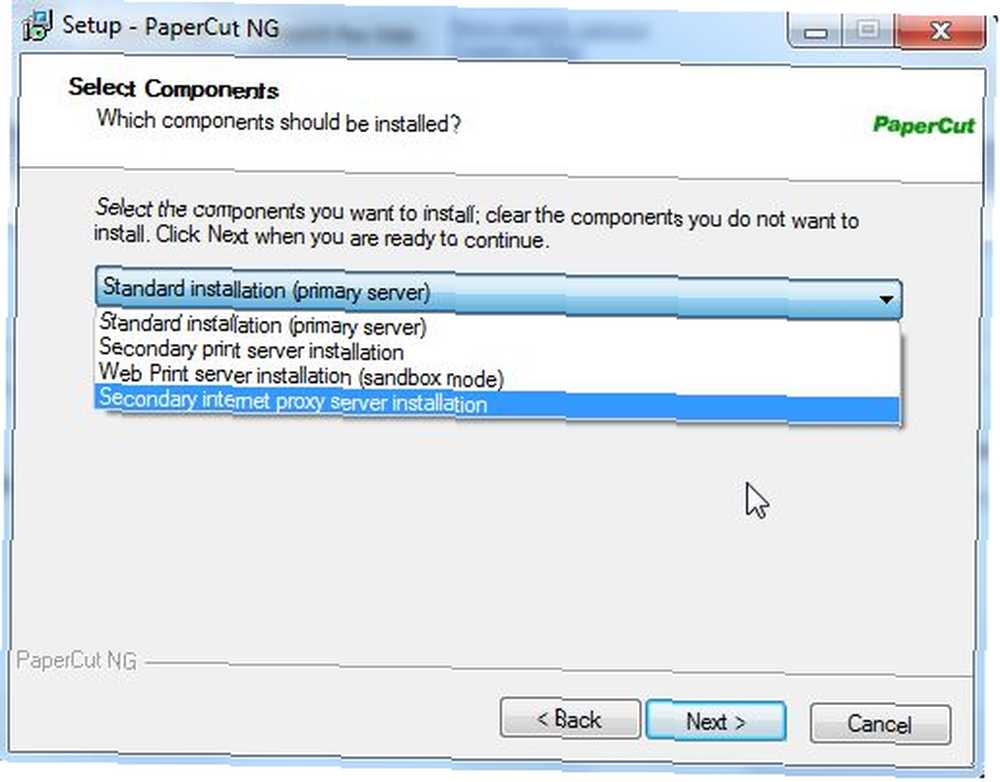
Opret din administratorkonto, og vælg en god adgangskode. Hvis nogen kan komme ind på denne konto, kan de stort set ændre kontosaldoen til hvad de vil, hvilket ville besejre hele formålet med at have serveren.
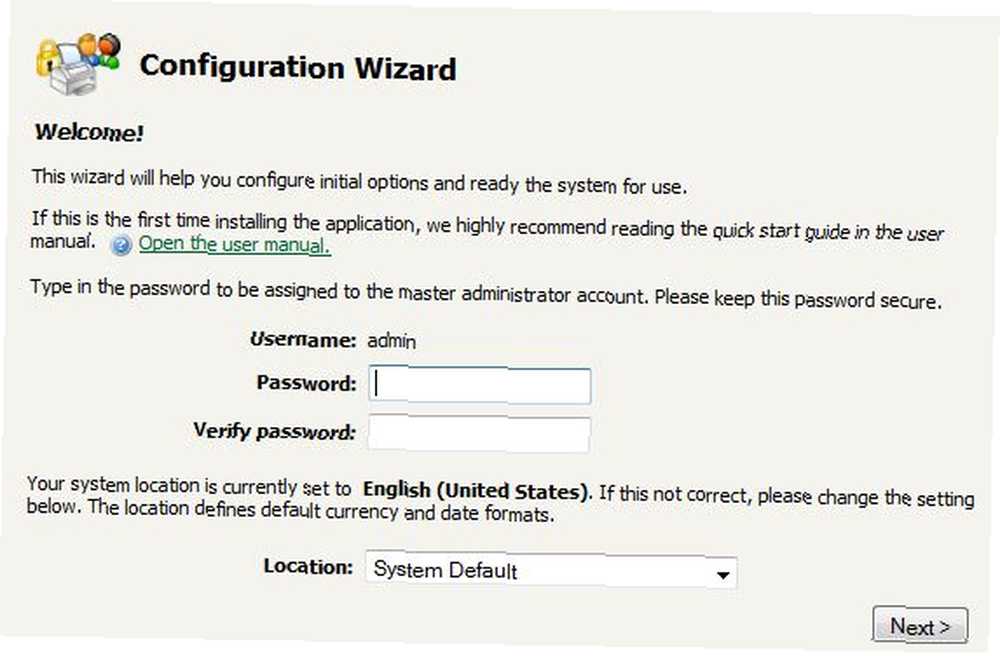
I det næste trin, når du opretter standardomkostninger pr. Side, skal du huske, at dette ikke nødvendigvis behøver at være rigtige penge. Hvis du konfigurerer dette på et offentligt sted, hvor lånere betaler, vil dette afspejle en reel pris pr. Side. Men hvis du opretter det i et hjem, definerer dette simpelthen hvor mange sider pr “dollar” som din bruger kan udskrive.

Så hvis du vil begrænse dine børn (eller personale) til noget som 50 sider om måneden, vil du indstille standardomkostningerne pr. Side til $ 0,10 og indstille brugerkreditten i det næste trin til $ 5,00. Hvis du dog kun bruger det strengt som en printerserver, som du kan bruge til at overvåge og logge printeraktivitet, skal du konfigurere det med alle nuller.
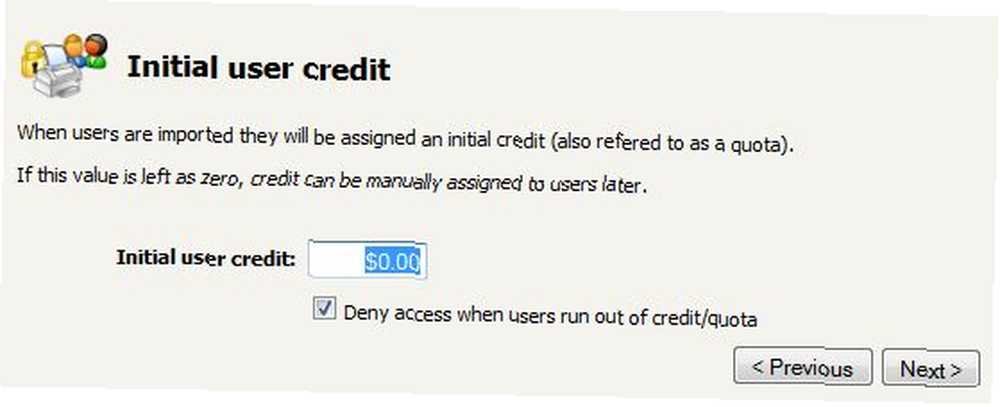
Det sidste trin er at importere brugere fra dit netværk. Hvis softwaren kører i et virksomhedsmiljø, kan det importeres fra et system ved hjælp af Windows Active Directory eller LDAP. De fleste hjemmebrugere bruger bare Windows Standard.
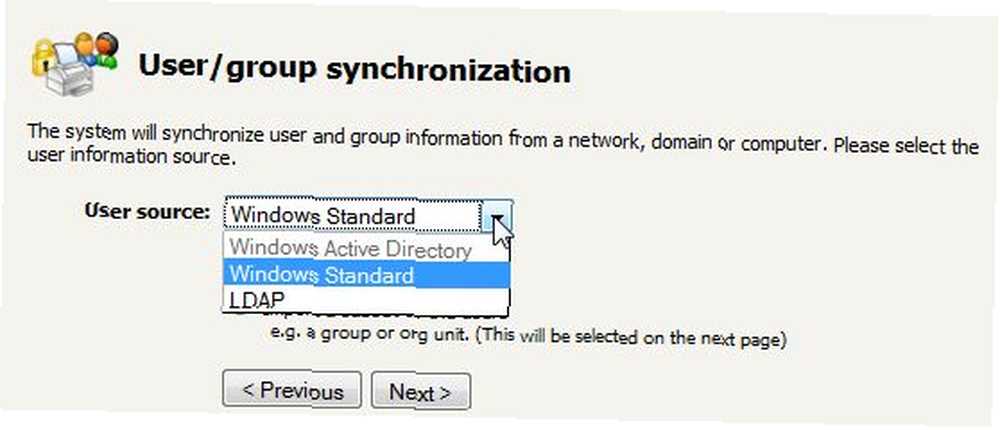
Brug af softwaren
Når du er konfigureret, er du klar til at begynde at udforske systemet. Brugeradministration er ret enkel og ligetil. Brugerlisten viser en hurtig oversigt over alle balancer og en sammenhæng af udskriftsjob for hver bruger. I et øjeblik kan du se dine tunge møbler.
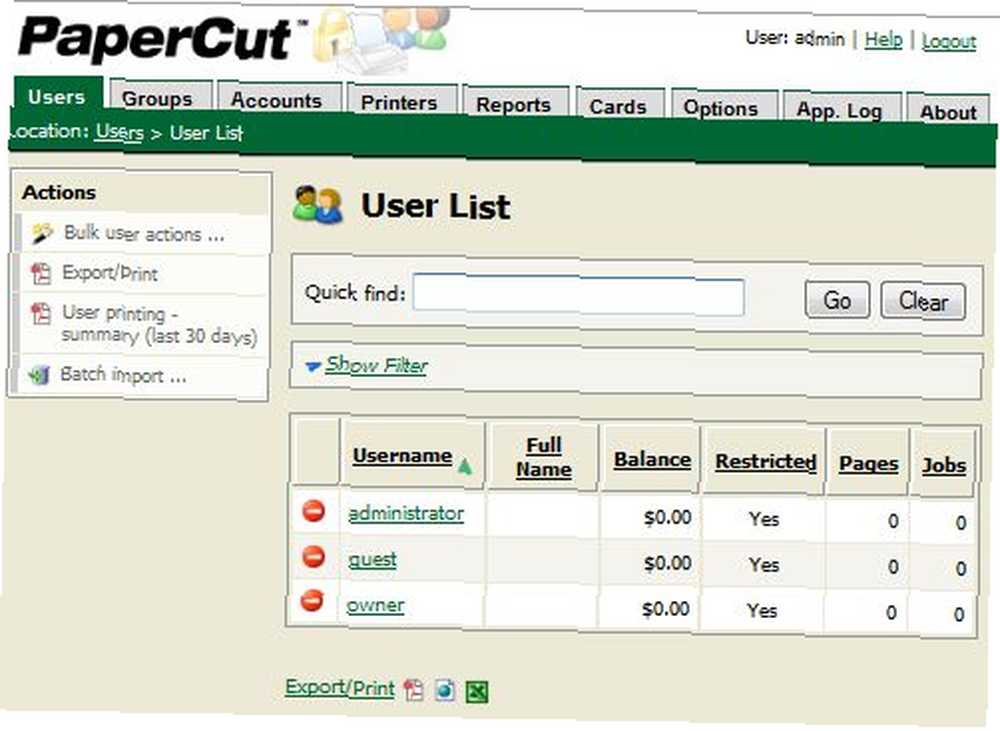
Hvis du er interesseret i at identificere de maksimale udskrivningstider på dagen, ugen eller måneden, skal du bare klikke på et af brugernavne og rulle ned til “Statistik og historie” hvor du kan gennemgå en historisk tendens for de sidste 30 dage med udskriftsjob.
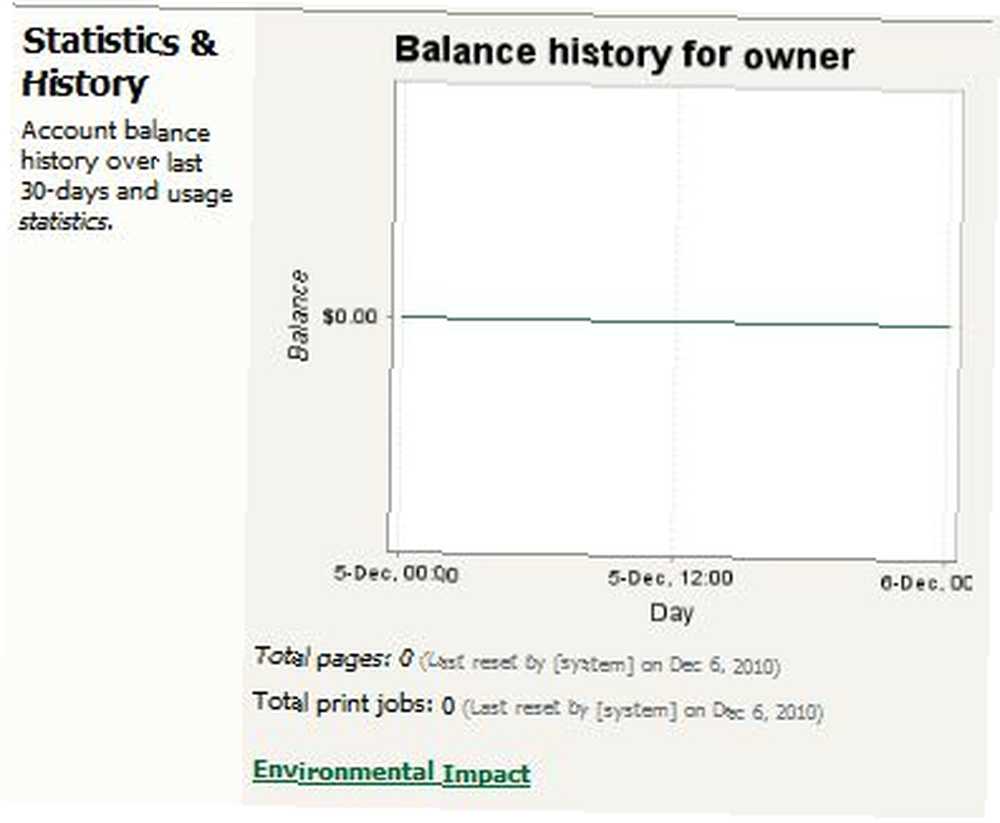
Hvis du vil, kan du også gruppere flere brugere til en konto med en fælles saldo. Dette er sandsynligvis mest almindeligt for virksomheder, hvor udskrivningsomkostningerne kommer ud af afdelingens budget.
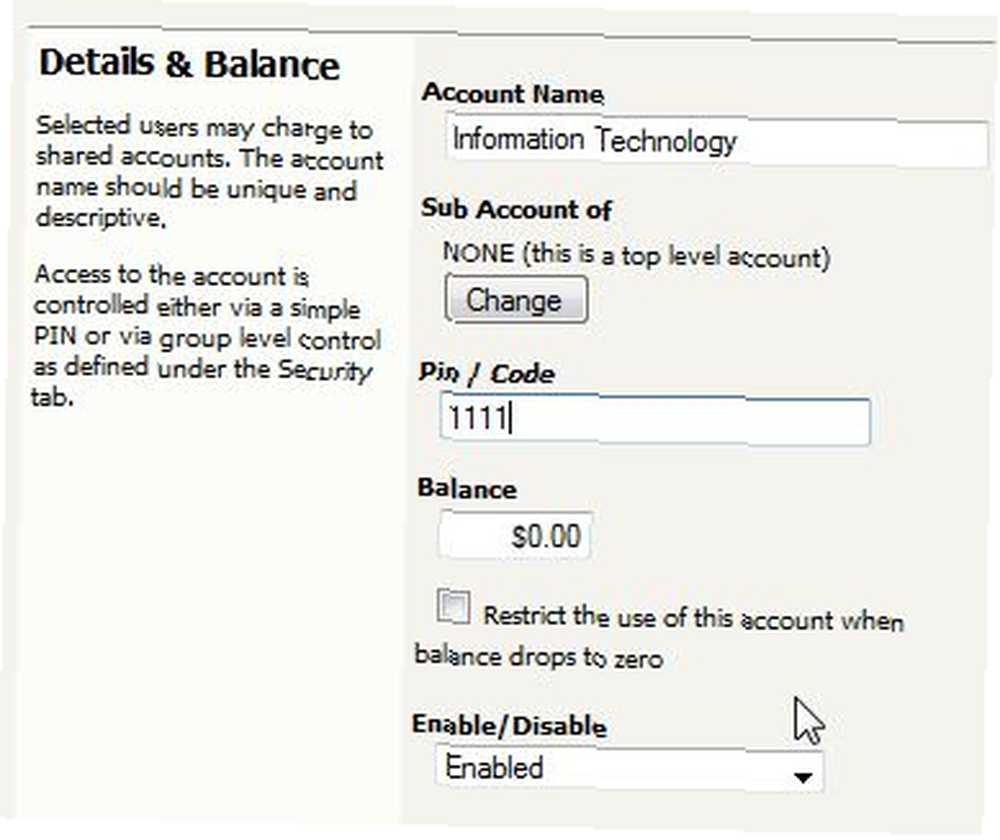
Du kan tilføje så mange delte konti, som du vil, og tildele en delt saldo pr. Konto. Bare husk, at du med den gratis version har tilladelse til 5 brugere, så de delte konti mange ikke er lige så nyttige i den gratis version. Hvis du imidlertid ønsker at være kreativ, kunne du bruge en bruger pr. Afdeling og få medarbejdere til at logge ind under afdelingen “bruger” konto.
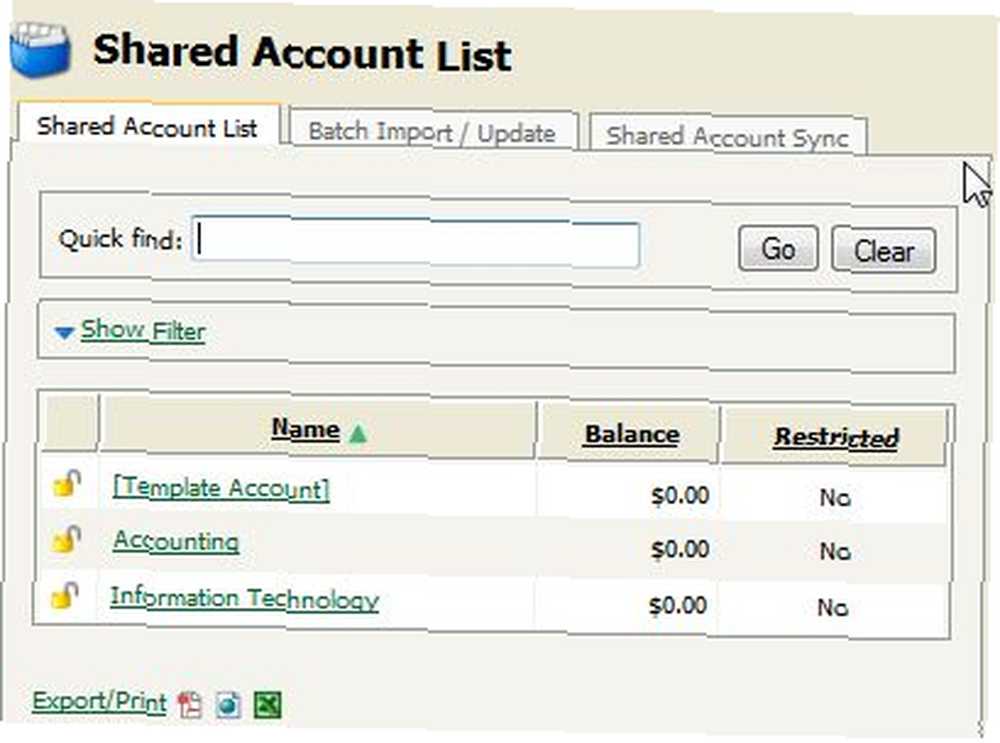
Endelig vil du have et overblik over al printeraktivitet. Det bedste sted at gøre dette er i “Rapporter” fane. På denne side finder du en liste over alle mulige oversigtsrapporter som aktivitet pr. Bruger, en liste over de hyppigste brugere og en masse andre resuméer sorteret efter konto eller gruppe.
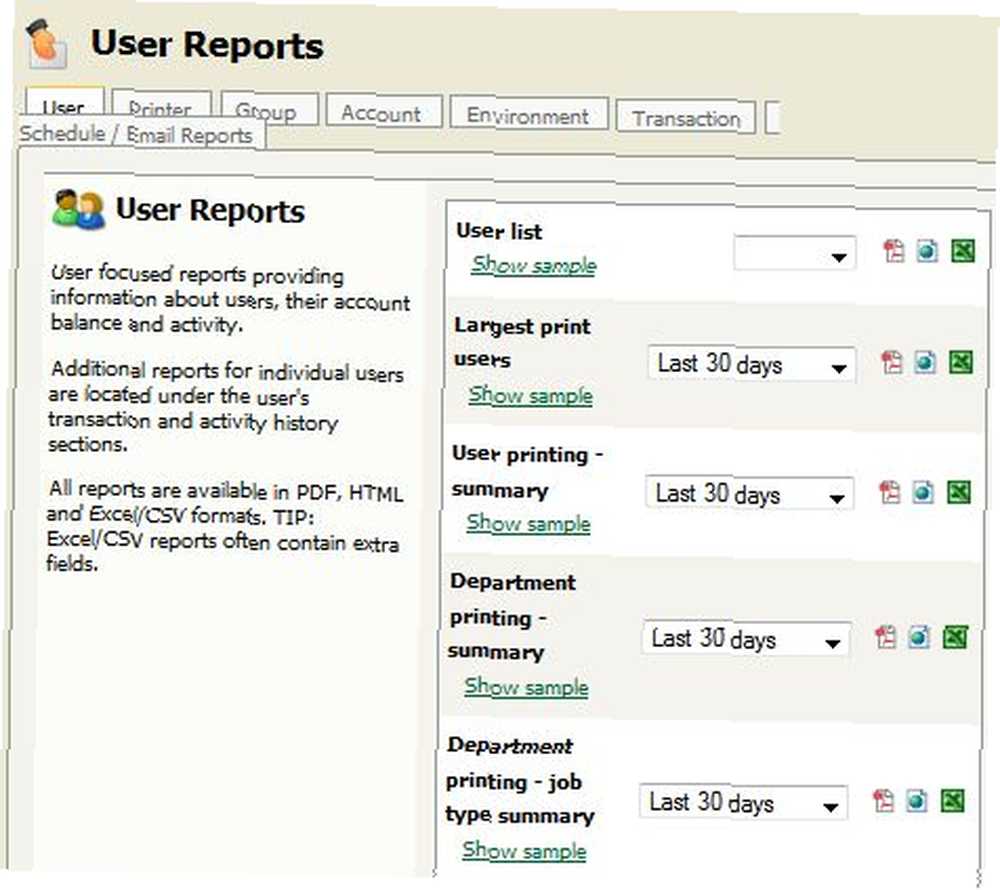
Du kan eksportere alle disse rapporter som enten CSV-, HTML- eller PDF-format. Generelt er applikationen sandsynligvis den hurtigste og nemmeste måde at opsætte en printerserver på, der ikke kun overvåger al printeraktivitet, men også giver dig en enkel måde at begrænse brugere fra “over-udskrivning.” Forhåbentlig vil dette føre til, at dine brugere finder på mere innovative og kreative måder at bruge data snarere end at udskrive dem på papirkopi.
Prøv PaperCut og lad os vide, hvad du synes. Kender du til andre lignende eller bedre gratis printerserver-apps, der er tilgængelige for flere platforme? Del dine ideer i kommentarfeltet nedenfor.
Billedkredit: Lotus Head











